iPhone 14 plus虽然销量垫底,但是架不住它在双十一的时候是真的十分的便宜,所以说很多的小伙伴在最近拿到了自己的新手机,不过手机是自己第一次使用,有很多的细节是自己不知道
iPhone 14 plus虽然销量垫底,但是架不住它在双十一的时候是真的十分的便宜,所以说很多的小伙伴在最近拿到了自己的新手机,不过手机是自己第一次使用,有很多的细节是自己不知道应该怎么去使用的,比如说屏蔽手机的开屏广告,那么大家赶快来看看iPhone 14 plus屏蔽开屏广告的方法吧。
 iPhone 14 plus怎么屏蔽开屏广告
iPhone 14 plus怎么屏蔽开屏广告
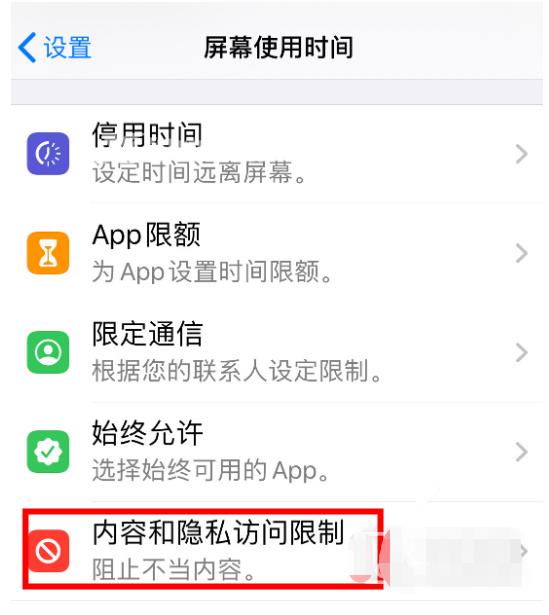 1、打开手设置
1、打开手设置
2、点击“屏幕使用时间”
3、打开“内容和隐私访问限制”
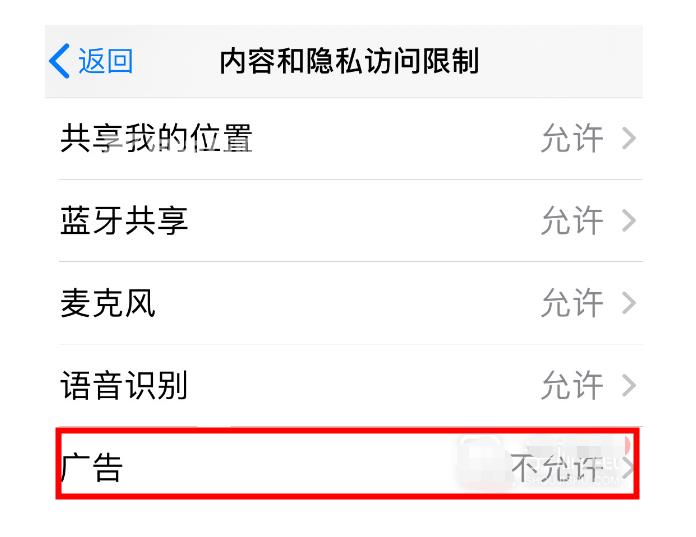 4、下滑点击“广告”
4、下滑点击“广告”
5、点击成不允许就可以了
iPhone14plus卡顿怎么办?
1.在苹果手机屏幕依次点击设置、通用、辅助功能,找到减弱动态效果功能,并将其按钮开关打开。
2.点击iPhone手机的设置APP,点击通用选项,然后找到后台应用刷新一栏,进入后勾选关闭选项即可。
3.定期清理一下Cookie和数据应用缓存。
4.依次点击设置、通用、还原,点击抹掉所有内容和设置。
iPhone 14 plus屏蔽开屏广告的教程就是这样了,不得不说开屏广告真的很烦人,苹果都会瞬间掉价,大家如果深受困扰的话,就按照上面的方法来试试看吧,还大家一个干净的界面。
